Android で BRAVIA を操作
さいきん購入した KDL-40NX720 では YouTube などを視聴できるのだが付属リモコンでキーワード検索をするのは非常にしんどい。それなりに UI は工夫されているけれど文字入力には無理がありすぎる。
YouTube などのネット系サービスは文字入力に依存しているものが多いので、ここが面倒だと非常にストレスが貯まる。そこで何とか改善できないものかと調べたところ、どうやら最近の BRAVIA は Android 端末や iPhone をリモコンにできるらしい。
ということはリモコン アプリ側から文字入力もできるのではないか。もしそれが標準的なテキスト ボックスによるものなら入力方法に様々な方法を選べるのでは?ということで試してみた。
Media Remote
リモコン アプリは Media Remote という。Android/iPhone 用にリリースされており、いずれも無料。
今回は Android 版を利用してみる。解説やスクリーンショットを見るにおそらく iPhone 版も同じような感じで使えるだろう。リモコンとする Android 端末は Xperia (SO-01B) にした。
まず Android Market から media remote というキーワードで検索し、Media Remote for Android を見つける。
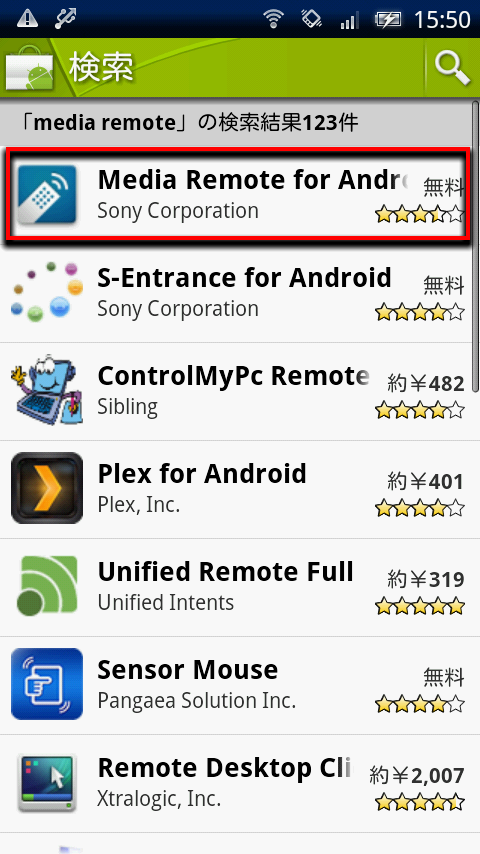
提供元に Sony Corporation とあるけどソニー公式アプリなのかな?関係ないけどソニーは Sony と SONY のどちらが正式なつづりなのだろう。
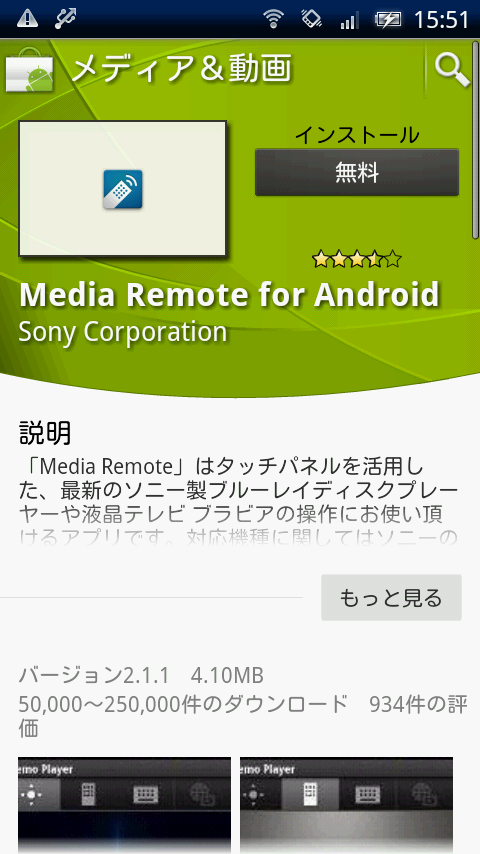
インストール前の確認画面。必要な権限は完全なインターネット アクセスとおおよその位置情報 (ネットワーク基地局)。原理的には BRAVIA と Media Remote が同一ネットワークにあれば十分だと思うのだが、このアプリは広告つきなのでこれらの権限が必要なのだろう。ちなみに Android の広告機能 AdMob はその取得にネットワーク android.permission.INTERNET、表示内容の地域選択に位置情報 android.permission.ACCESS_FINE_LOCATION を必要とする。
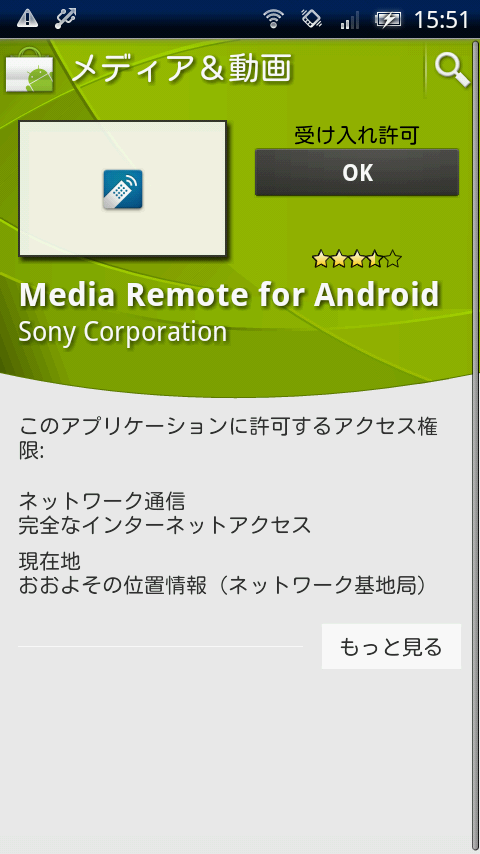
インストールが完了したら BRAVIA と Android を同じネットワーク上に繋ぎ両方の電源が入った状態にする。私の環境では Aterm WR8700N で BRAVIA と Xperia を Wi-Fi 接続している。この状態で Media Remote を起動して画面下部にある追加登録ボタンを押す。
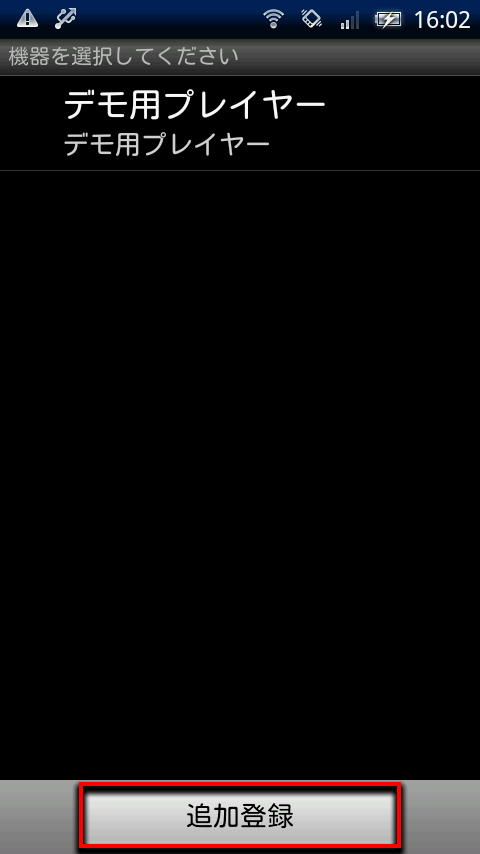
すると同じネットワーク上に存在する機器が自動検索され BRAVIA が検出される。
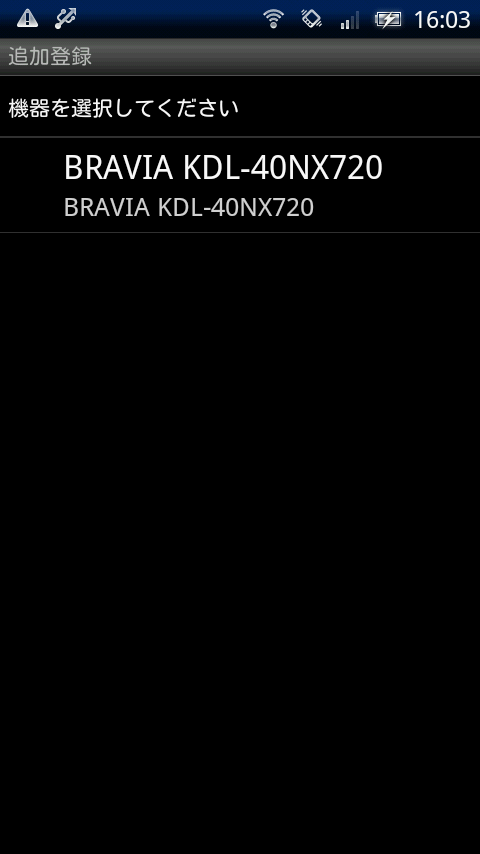
機器名をタップすると Media Remote が以下のような状態になる。この時 BRAVIA 側に登録の許可を求めるメッセージが表示されるのでリモコンから「許可する」を選ぶ。
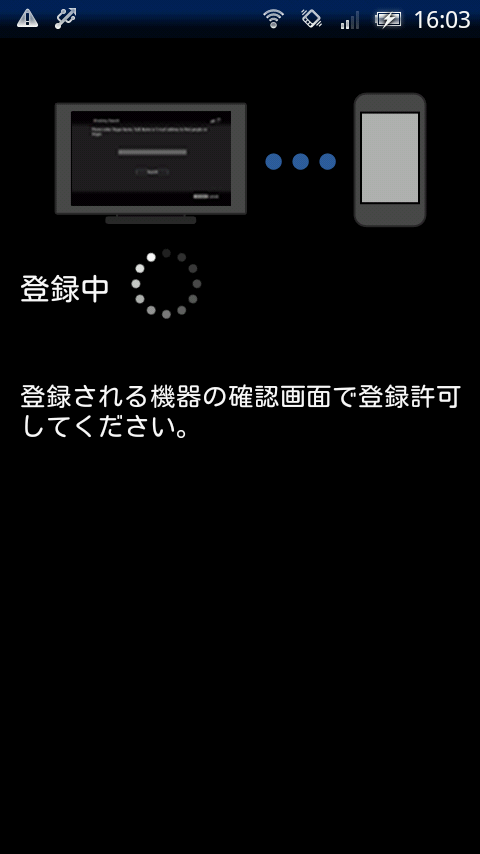
この操作は 30 秒の制限時間つきだが何度でもやり直せる。本当はテレビ側の状態も掲載したかったのだが部屋の映り込みをうまく回避できず断念。登録に成功すると BRAVIA の IP アドレスなどが表示される。内容を確認したら次へボタンを押す。
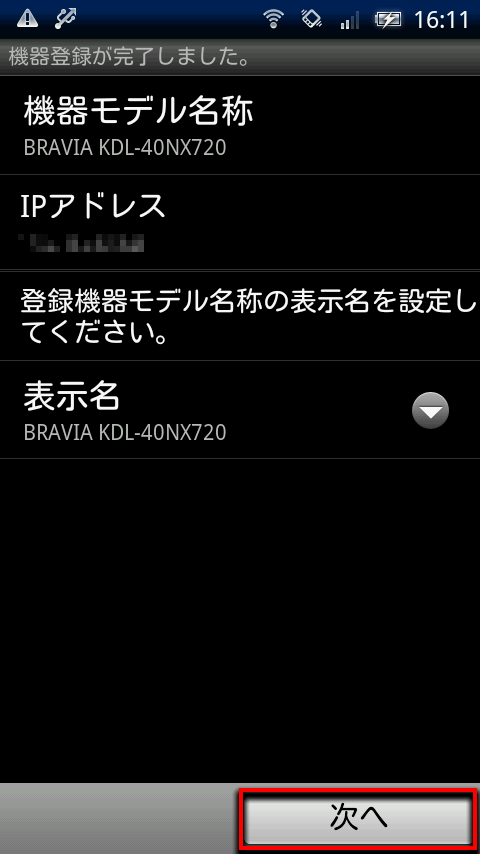
Media Remote の初期設定が開始される。はじめはシェイク操作時の挙動。スクリーン ショットはデフォルト状態のもの。私は誤操作しそうなのでチェックを外して無効にしておいた。次へボタンを押して進む。
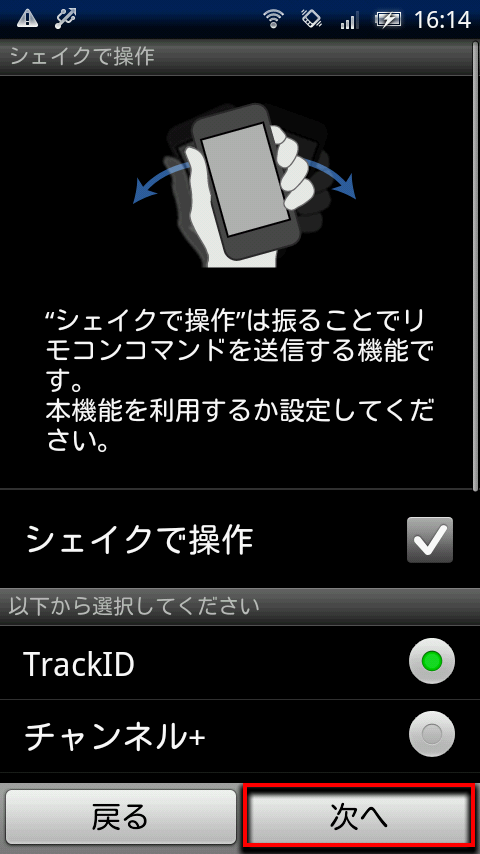
次はキーボード連動。この機能は今回の目的でもあるのでもちろん使う。チェックをつけた状態で次へボタンを押す。
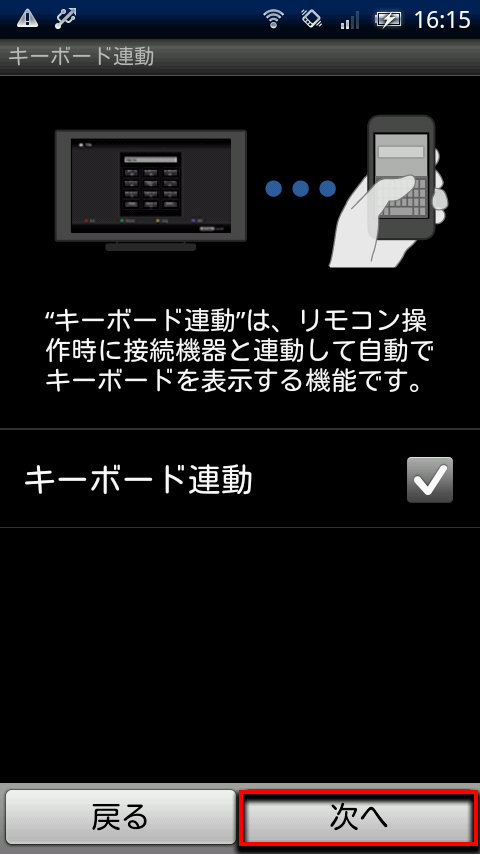
以上で設定は完了。シェイク無効、キーボード連動は有効となっている。内容を確認したら OK ボタンを押す。
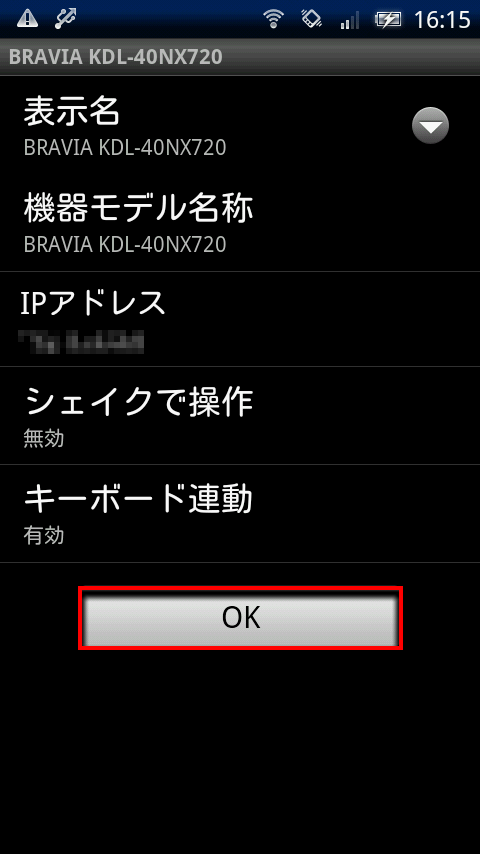
ではさっそく使ってみよう。Media Remote の GUI はタブ形式になっている。いちばん左を選ぶとリモコンの方向キー、戻る、ホーム、オプション ボタンに対応した画面となる。
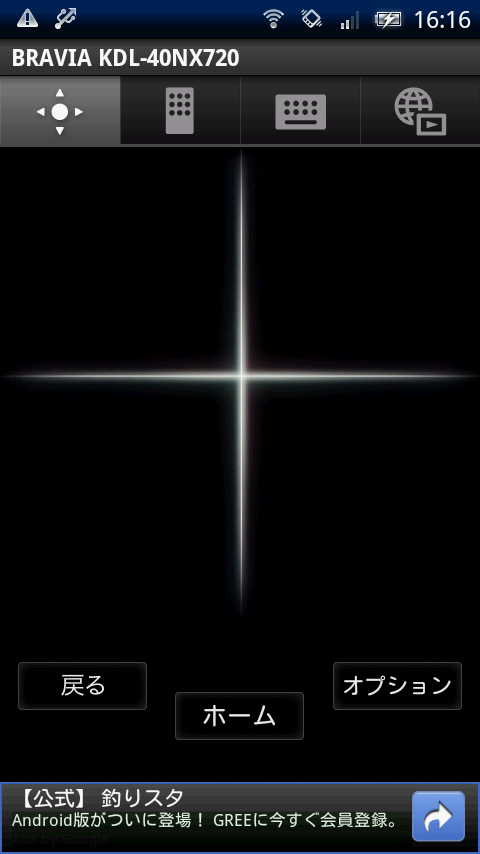
ホーム ボタンを押せば BRAVIA 側がホーム画面に切り替わる。Media Remote 側の画面中央に表示されているエリアの十字部分をフリックすると BRAVIA のホーム画面でカーソルが動くのを確認できる。項目を選択するには十字の表示されているエリアの好きな場所をタップ。これは十字部分でなくてもよい。
なお Xperia のようにタッチパネルから入力する場合、打鍵感がないため BRAVIA 側だけ眺めて操作するのは相当の慣れが必要。少なくとも私には無理だ。十字部分で移動と決定がおこなえるので Android のバックキーなどに戻る操作を割り当てればもっと操作しやすいのではないか。メイン GUI がタブ形式でありバック キーがアプリ終了にしかならないから余計にそう思う。
操作に慣れてきたのでキーボード入力を試してみる。BRAVIA 上で YouTube を選びキーワード検索をはじめるとキーボード連動により、Media Remote 側のタブが切り替わる。
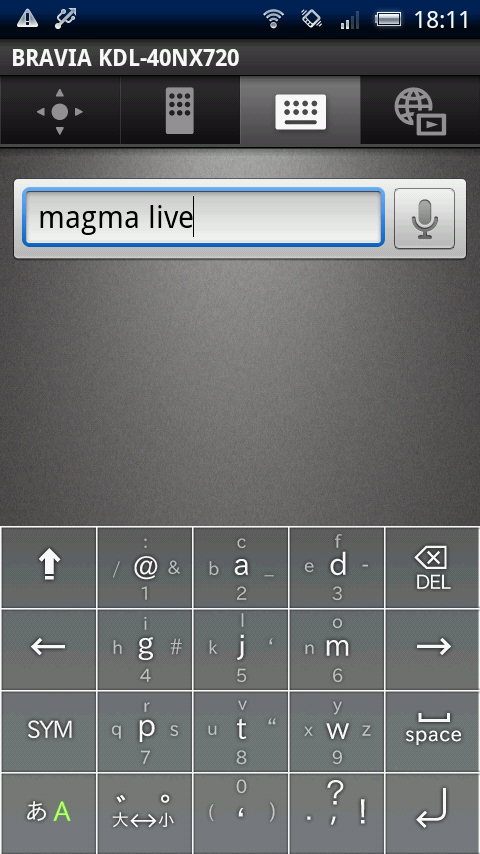
予想どおり入力は通常のテキスト ボックスだった。マイク ボタンを押せば音声入力も可能。入力を確定すると BRAVIA 側に内容が反映されるので、そのまま検索を実行するば動作する。
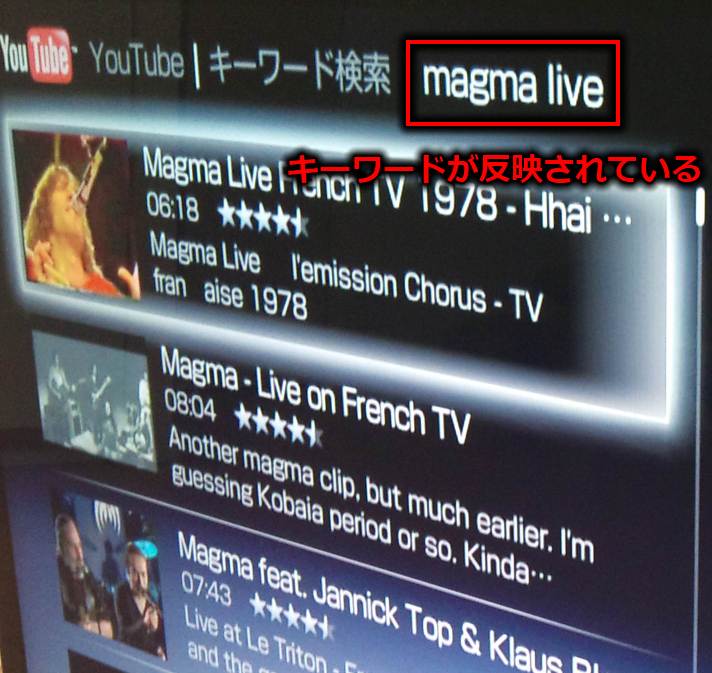
今回は試してないが前に書いた Xperia でキーボードを使うで取り上げたキーボードも使えるものと思われる。単文ならフリックで十分だが長文を入力することがあれば IME を BlueKeyboard に切り替えてキーボード入力するのもよさそうだ。ちなみに Media Remote の他の画面は以下のような感じになってる。
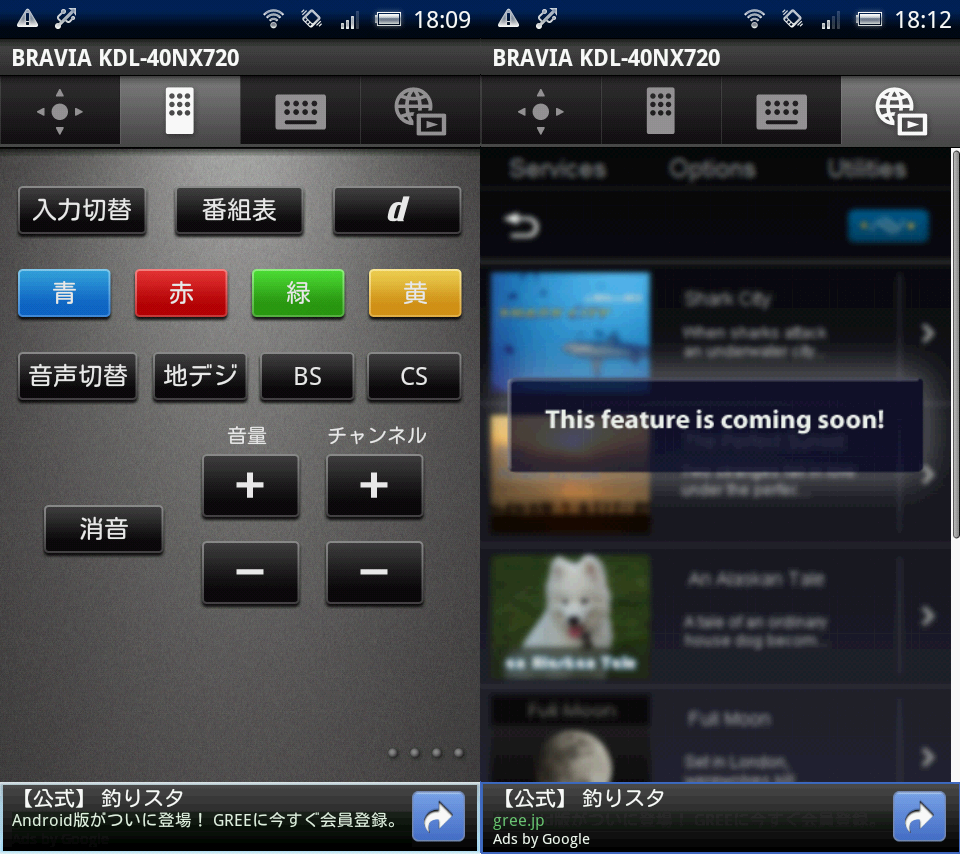
リモコンのタブを選ぶとそのままリモコンのボタンに対応した GUI が表示される。テレビ的な操作だけならこの画面で十分だろう。
隣のタブは前述のキーボード連動で BRAVIA 側が文字入力する状態になっていない場合、選んでも警告が表示されるだけである。いちばん右のタブは選んでも This feature is coming soon! なるメッセージが表示されるだけ。下にうっすらとゲーム画面っぽいものや動画サムネイル風のものが並んでいるが将来それらを BRAVIA に投影できたりするのだろうか?
まとめ
最後にアプリの評価を箇条書きでまとめる。よいと感じたところを Goo、それ以外を Boo とする。
- Goo
- BRAVIA の文字入力に感じていたストレスが大幅改善される
- 連携させるための設定が簡単。基本的にタップだけで OK
- ソニー関連のアプリやサービスでは珍しく、Android/iPhone にクロス展開している
- アプリとして作られているので将来性に期待できる。アプリキャスト SDK のように Android/iPhone 向け API/SDK も公開してほしい
- Boo
- テレビを見ながら操作するのが難しい。本文でも書いたが十字 GUI の画面ではバック キーを BRAVIA の戻るに割り当てるなどの工夫がほしい
- Media Remote からテレビの電源を入れられない。リモコンでテレビを点けて Android 端末に持ち替えるのは面倒
- Media Remote の接続に時間がかかる
- アプリの問題ではないが Android のスリープを無効にしないとリモコンとして使いにくい。スリープ時にロックする設定にしていると非常に面倒。スマートフォンを入力装置として利用する場合のデメリットかも。家で使うならスリープ OFF で USB 給電するのがよさそうだけど、そうするとケーブルが煩わしい...